Comment installer SSL sur WordPress à l'aide des outils de site SiteGround
Publié: 2022-04-20L'installation d'un certificat SSL est l'un des meilleurs conseils de sécurité que vous entendrez sans cesse si vous avez un site Web WordPress. Les certificats SSL permettent un environnement de navigation sécurisé, et vous pouvez généralement savoir si un site l'a activé si vous repérez un cadenas dans la barre d'adresse, avant l'URL de la page. Ce cadenas signifie que le site Web dispose d'une connexion HTTPS sécurisée et qu'il utilise un certificat SSL.
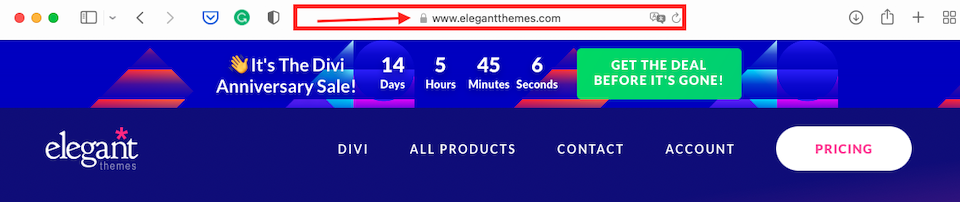
En plus de fournir une expérience de navigation sécurisée à vos visiteurs en fortifiant votre site contre les pirates, SSL peut également vous aider avec votre classement de page. Aujourd'hui, la plupart des sociétés d'hébergement Web incluent des certificats SSL dans leurs packages, SiteGround inclus. Dans cet article, nous vous apprendrons comment en installer un manuellement, ainsi que les différences entre les certificats SSL SiteGround disponibles.
Qu'est-ce qu'un certificat SSL ?
Avant de commencer avec le "comment", passons en revue le "quoi" (et aussi le "pourquoi"). SSL signifie « Secure Sockets Layer » et un certificat SSL crypte les données transmises entre un navigateur et un serveur. Sans SSL, les données transmises sont en texte normal et il est très facile d'intercepter, de modifier ou de voler. Une fois crypté, cependant, ce texte devient un méli-mélo de caractères qui ne veulent pas dire grand-chose et qui est très difficile à décrypter.
En plus du cadenas révélateur, un autre signe qu'un site utilise un certificat SSL est s'il a HTTPS au lieu de simplement HTTP dans l'URL. Il se peut également que le site utilise TLS, qui signifie « Transport Layer Security ». TLS est en quelque sorte la version la plus récente de SSL, mais à part le nom différent, ils sont fondamentalement les mêmes. En 1999, l'Internet Engineering Task Force - ou IEFT - a mis à jour les normes SSL et changé son nom. Pour en savoir plus, consultez TLS vs. SSL : quel protocole devez-vous utiliser ? Pour la plupart, cependant, les termes sont utilisés de manière interchangeable, même s'ils ne sont pas tout à fait la même chose.
Pourquoi devriez-vous utiliser un certificat SSL ?
Si vous collectez des informations personnelles sur les visiteurs, comme des informations de carte de crédit ou des informations médicales, les pirates auront du mal à mettre la main dessus pour les modifier ou les voler. De plus, depuis 2014, HTTPS est un facteur de classement Google. Si vous avez un certificat SSL installé sur votre site, vous ferez mieux dans les résultats de recherche que les sites non sécurisés. De plus, les visiteurs se sentiront plus à l'aise en sachant que SSL est installé - beaucoup éviteront votre site si vous n'avez pas SSL.
Outils et sécurité du site SiteGround
Nous avons ici une présentation complète de tous les outils du site, mais récapitulons brièvement. Les outils du site sont le portail d'hébergement simplifié de SiteGround qui a remplacé cPanel en 2019. Pour accéder aux outils du site, connectez-vous à SiteGround.com, cliquez sur Sites Web en haut, puis sélectionnez Outils du site à droite du site Web avec lequel vous travaillez. Vous verrez les outils du site dans la barre latérale gauche.
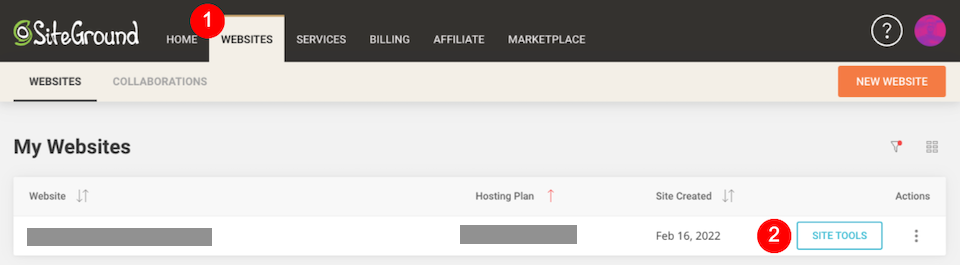
(Si vous avez été ajouté en tant que collaborateur à un site appartenant à quelqu'un d'autre, vous trouverez le site sous l'onglet Collaborations à la place.)
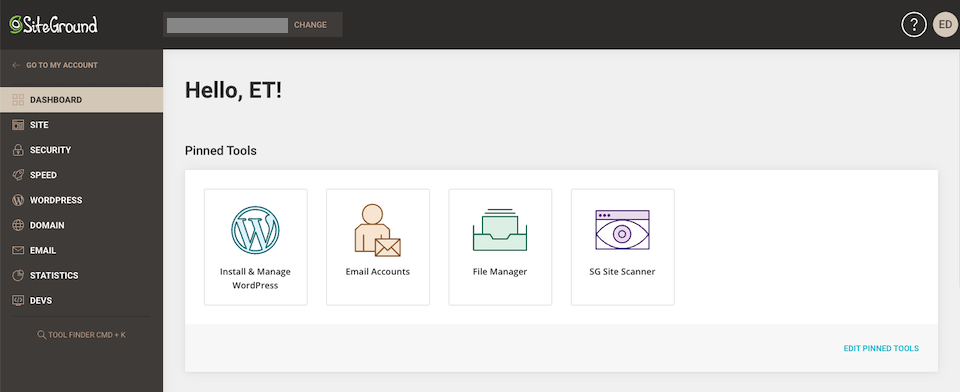
La section Sécurité comprend :
- Sauvegardes
- Gestionnaire SSL
- Application HTTPS
- URL protégées
- IP bloquées
- Analyseur de site SG
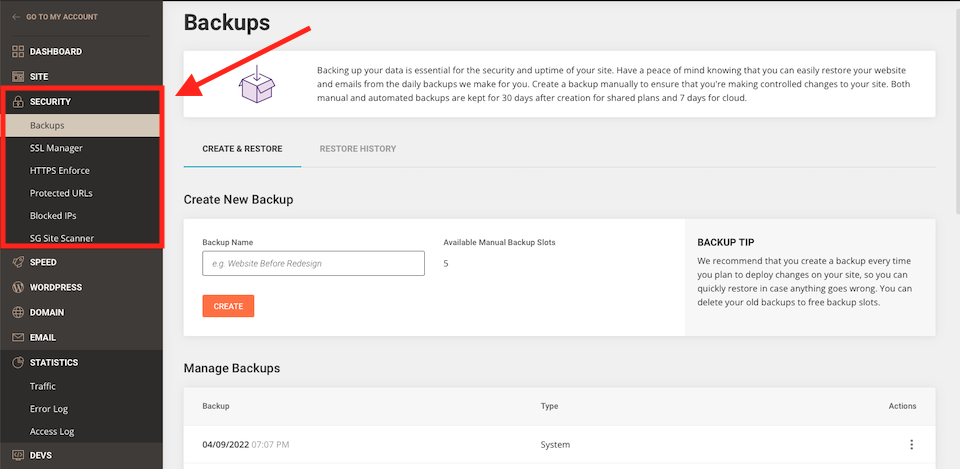
Avec Sauvegardes , vous pouvez voir et créer des sauvegardes de site. Dans le gestionnaire SSL , vous pouvez installer ou importer un certificat SSL. HTTPS Enforce peut être activé si vous souhaitez travailler sur une connexion cryptée. Dans URL protégées , vous pouvez rendre certaines URL inaccessibles et même les protéger par mot de passe. L'outil IP bloquées vous permet d'empêcher une adresse IP d'accéder à votre site, ce qui est utile si vous remarquez une activité suspecte. Et le scanner de site SG recherche les logiciels malveillants et vous alerte si vous rencontrez un problème.
Types de certificats SSL SiteGround
SiteGround propose trois types de certificats SSL :
- Chiffrons SSL
- Chiffrons SSL Wildcard
- SSL Wildcard Premium
Le certificat SSL Let's Encrypt est gratuit et il s'agit de l'URL standard que SiteGround installe automatiquement sur chaque site Web. Il est valable 90 jours, mais il est automatiquement renouvelé par SiteGround lorsqu'il expire. Ce certificat est la meilleure option pour les petits sites Web. En théorie, vous n'aurez jamais un moment sans SSL activé.
Le Let's Encrypt Wildcard SSL est également gratuit et est également valable pendant 90 jours, avec SiteGround le renouvelant automatiquement pour vous lorsqu'il expire. C'est la meilleure option pour les sites Web de taille moyenne et les sites avec des sous-domaines.
Le Premium Wildcard SSL nécessite un paiement et est valable un an. Il est délivré par GlobalSign et protégera tous vos sous-domaines. Votre site recevra également un sceau de marque pour montrer comment il est protégé. Ce certificat est recommandé pour les sites Web de grandes entreprises qui traitent de grandes quantités de données clients et d'informations sensibles.
Nous voulions également attirer l'attention sur la principale différence entre les SSL standard et les SSL génériques. Les certificats SSL standard protègent un nom de domaine, qu'il s'agisse d'un sous-domaine ou principal. Les certificats SSL génériques protègent le nom de domaine et tout sous-domaine sous celui-ci.
Comment installer SSL avec SiteGround
SiteGround émet automatiquement un SSL Let's Encrypt pour chaque site Web. Une fois que votre domaine a été enregistré ou qu'il a été pointé vers les serveurs de noms de SiteGround, l'installation du SSL peut prendre jusqu'à 72 heures. Vous pouvez voir si la configuration est terminée en accédant au gestionnaire SSL dans les outils du site - il devrait y avoir un statut Actif à droite du nom de domaine et du nom du certificat.

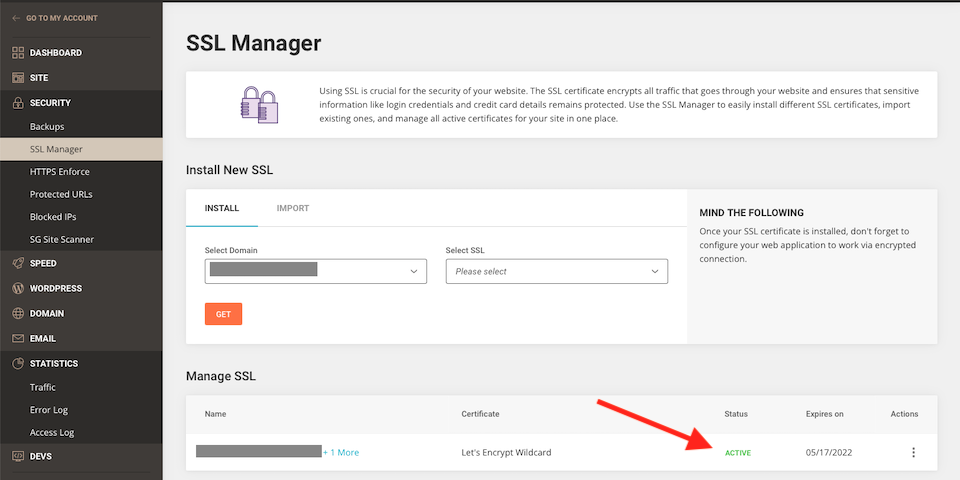
Toutefois, si cela ne se produit pas automatiquement dans cette fenêtre de 72 heures, vous souhaiterez peut-être émettre manuellement un certificat SSL à la place.
Comment émettre manuellement un certificat SSL
Commencez par vous rendre sur Sites Web > Outils du site > Sécurité > Gestionnaire SSL . Dans la section Installer un nouveau SSL , assurez-vous d'abord que le nom de domaine correct est sélectionné. Ensuite, sous Sélectionner SSL à droite de cela, sélectionnez le certificat que vous souhaitez installer dans le menu déroulant. Ensuite, cliquez sur le bouton orange Obtenir ou Commander (selon le certificat que vous avez choisi).
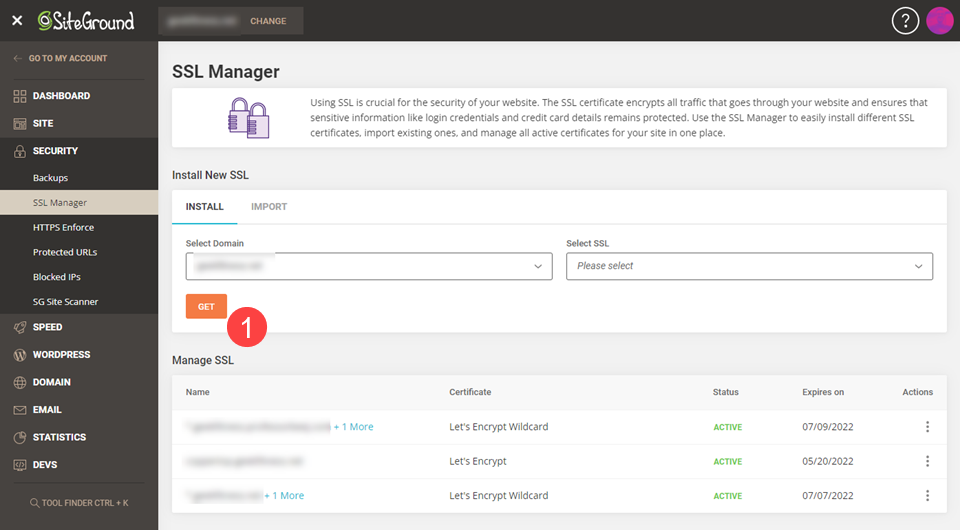
Vous pouvez également importer un certificat SSL externe. Dans le gestionnaire SSL , sélectionnez Importer .
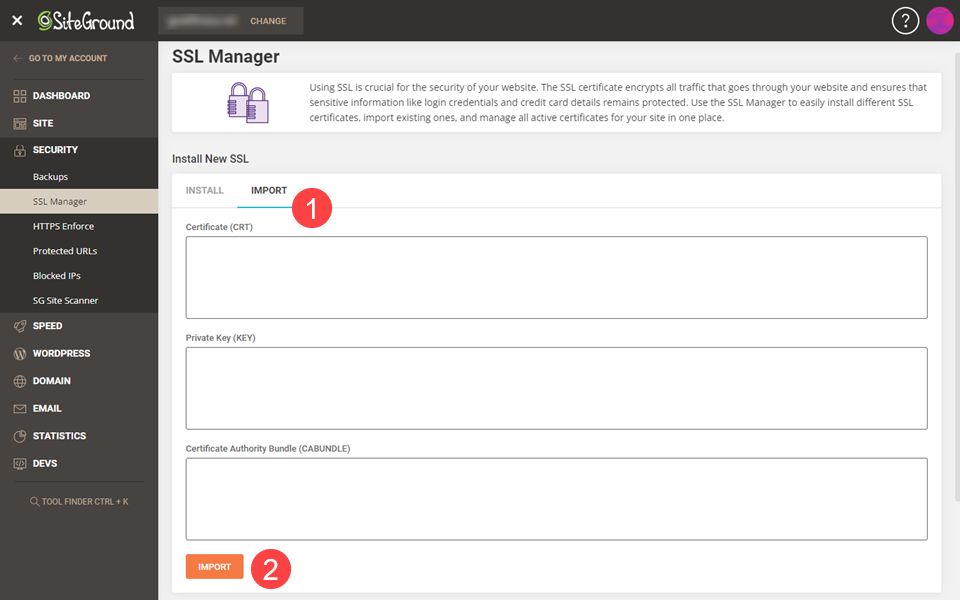
Vous devrez saisir les détails du certificat, de la clé privée et du groupe d'autorités de certification, puis sélectionner Importer .
Prochaines étapes avec WordPress
Pour que votre site Web WordPress fonctionne correctement avec votre certificat SSL SiteGround nouvellement installé, vous devez apporter quelques modifications supplémentaires. Vous pouvez le faire via le serveur en accédant à l'option HTTPS Enforce dans les outils du site et en l'activant. Cependant, il est recommandé de le faire au niveau de l'application - c'est-à-dire dans WordPress - lorsque cela est possible, ce que nous verrons ensuite.
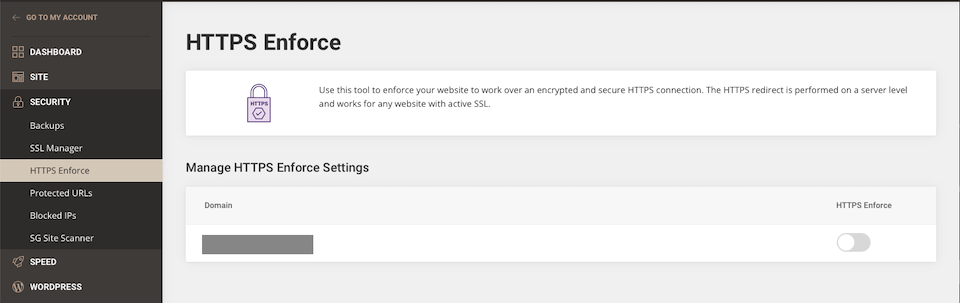
Utilisation du plug-in SiteGround Optimizer
SiteGround suggère d'utiliser son plugin SG Optimizer pour appliquer HTTPS. Vous pouvez le trouver dans votre tableau de bord WordPress (vous devrez peut-être le télécharger s'il n'a pas été ajouté automatiquement). Cliquez sur SG Optimizer , puis sur Environnement dans le menu ci-dessous. Sur la page qui s'ouvre, recherchez HTTPS Enforce et activez-le.
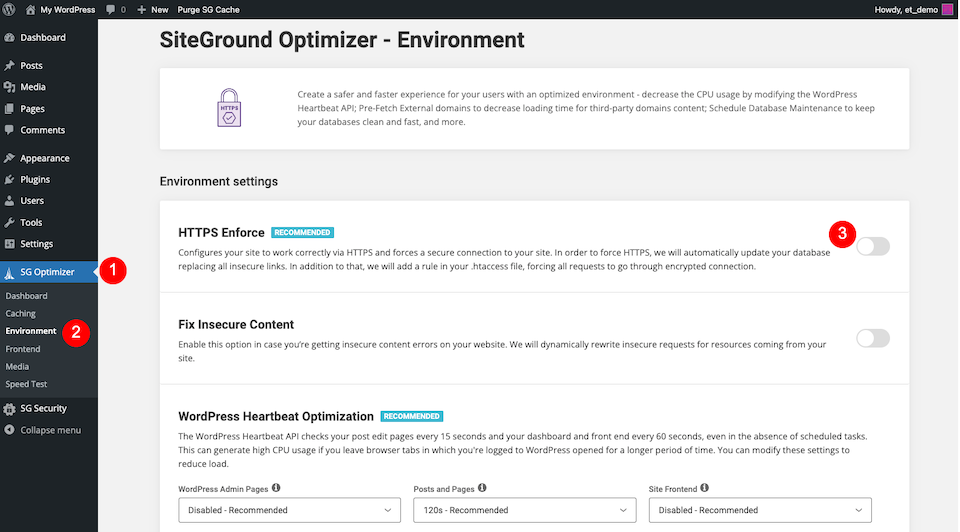
Afficher, renouveler et supprimer un certificat SSL avec SiteGround
Dans cette section, nous vous montrerons comment afficher les détails du certificat SSL, renouveler votre SSL et supprimer celui que vous ne souhaitez plus utiliser.
Afficher votre certificat SSL
Pour afficher un certificat SSL, accédez à Outils du site > Sécurité > Gestionnaire SSL et sélectionnez l' icône à trois points à droite du certificat. Sélectionnez Afficher le certificat .
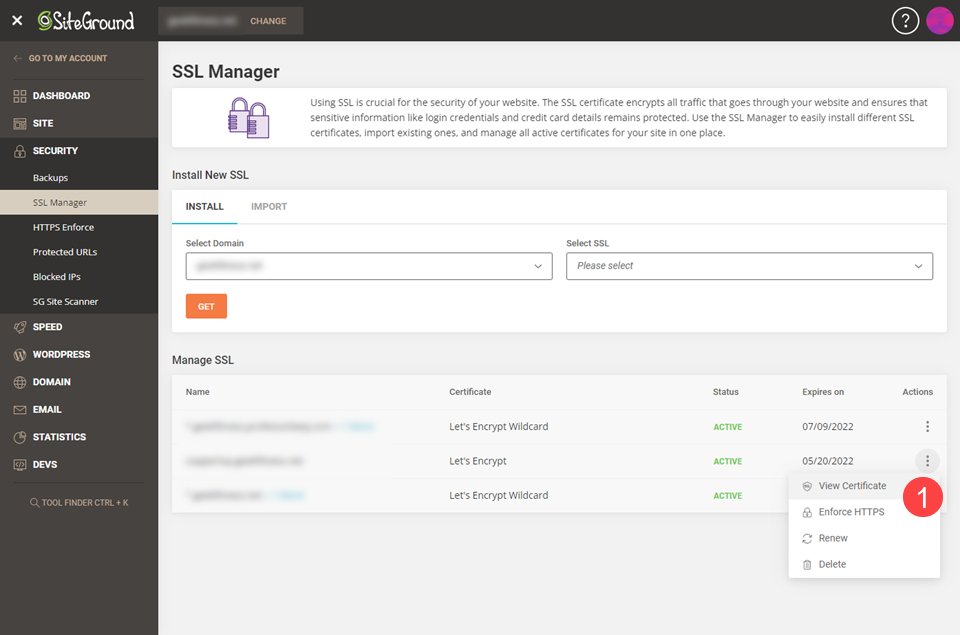
Vous devriez voir une série de chaînes chiffrées comme celle-ci :
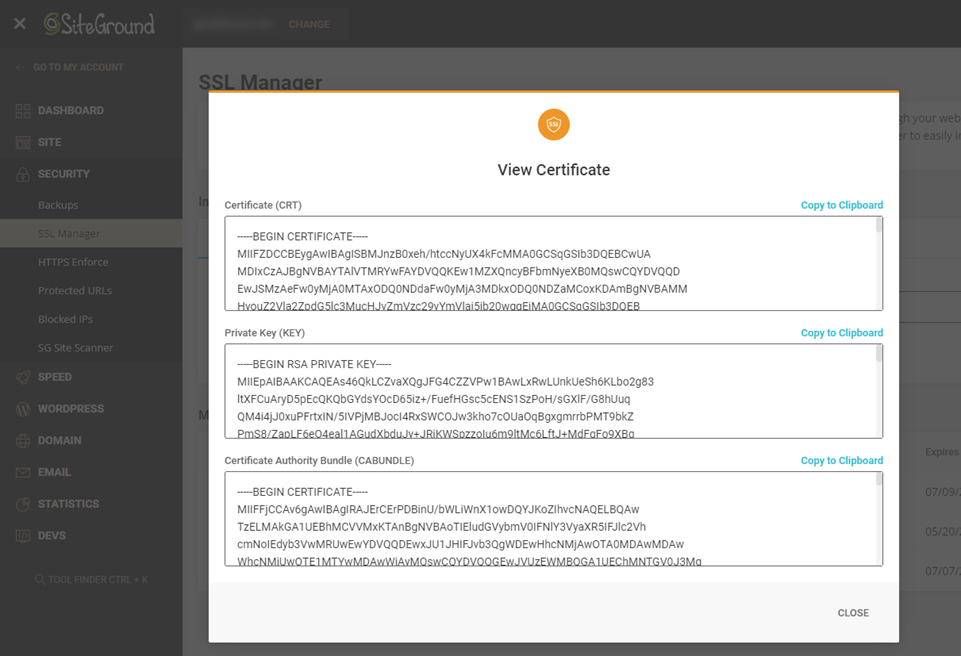
Renouveler votre certificat SSL
L'option de renouvellement n'est active que 30 jours avant l'expiration du certificat. De plus, SiteGround renouvelle automatiquement les certificats SSL Let's Encrypt 30 jours avant la date d'expiration de 90 jours, de sorte que vous n'aurez rien à faire dans la plupart des cas.
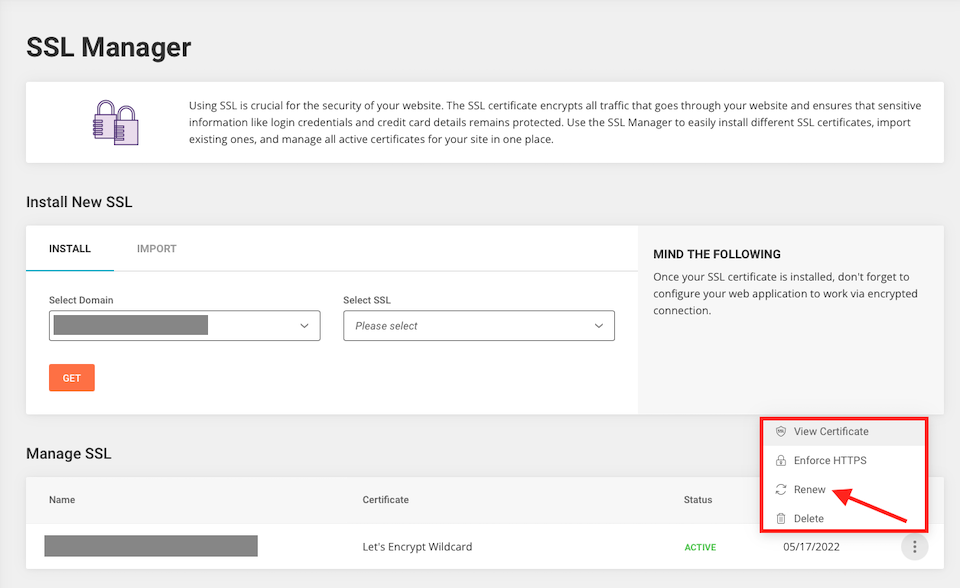
Si vous avez un certificat SSL Premium Wildcard, SiteGround le renouvellera automatiquement 15 jours avant la date d'expiration de 12 mois. Cependant, si vous souhaitez renouveler manuellement ce type de certificat SSL, vous pouvez accéder à Facturation sur la page d'accueil de SiteGround et sélectionner Renouvellements .
Si vous avez importé un certificat SSL externe, vous ne pourrez pas le renouveler via SiteGround. Rendez-vous plutôt sur le portail de l'émetteur pour le renouveler.
Supprimer votre certificat SSL
Si vous souhaitez supprimer un certificat SSL Let's Encrypt, accédez à Outils du site > Sécurité > Gestionnaire SSL et sélectionnez l' icône à trois points à droite du certificat. Sélectionnez Supprimer .
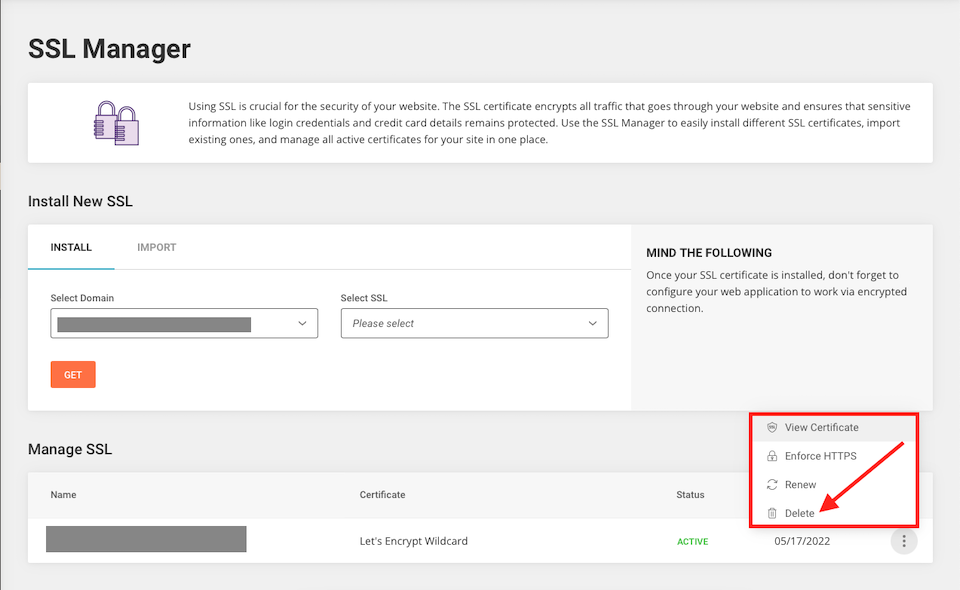
La suppression d'un certificat comme celui-ci n'est généralement effectuée que dans des circonstances très particulières, mais peut parfois être nécessaire. Le plus courant dans notre expérience a été de remplacer un certificat standard à domaine unique par un caractère générique.
Réflexions finales sur SiteGround SSL
L'hébergement WordPress avec SiteGround offre de nombreux avantages, notamment le portail Site Tools facile à utiliser, qui facilite la protection de votre site, même pour les débutants. Si vous voulez un site Web sûr pour vos visiteurs et approuvé par Google, un certificat SSL est indispensable. Heureusement, avec les options gratuites de SiteGround, avec installation automatique et renouvellements, vous n'avez presque pas à y penser.
Si vous êtes membre d'Elegant Themes, vous pouvez vous inscrire à Divi Hosting avec SiteGround pour non seulement obtenir SSL gratuit et la plate-forme Site Tools, mais vous obtenez également un environnement optimisé Divi lié à votre compte Elegant Themes pour une configuration facile. Et avec Divi Cloud, la configuration et la gestion du site sont encore plus faciles que jamais.
Quelle a été votre expérience avec les certificats SSL et SiteGround ? Faites le nous savoir dans les commentaires!
